上一篇
服务器部署 Win11系统个人小型服务器高效搭建全流程解析
- 问答
- 2025-09-02 03:26:59
- 2
服务器部署 🚀 Win11系统个人小型服务器高效搭建全流程解析
🌟 开头:为什么用Win11搭服务器?
“哥们,你搞服务器非得用Linux吗?其实Win11也能玩得很溜!”
没错,如果你只是想要一个轻量级、图形化操作友好的个人服务器(比如存文件、跑个小网站、挂个游戏服务端),用Win11完全没问题!尤其适合不想折腾命令行、习惯Windows生态的玩家,下面我就以2025年9月的软硬件环境为例,手把手带你搞定!
准备工作 🛠️
硬件选择
- 电脑配置:不用多高级!i5+16GB内存+500GB SSD就够了(机械硬盘也行,但SSD更快)。
- 网络要求:最好有公网IP(找运营商申请)或内网穿透工具(如ZeroTier)。
- 稳定性:24小时开机建议用低功耗设备(比如Intel NUC迷你主机),省电又安静!
软件清单
- Win11系统:建议用专业版(支持Hyper-V虚拟化)。
- 必备工具:
- 远程控制:Windows自带的远程桌面(RDP)超好用!
- 服务部署:Docker Desktop(Win11完美支持)、IIS(Web服务器)、FileZilla(文件传输)。
- 安全防护:开个Windows Defender防火墙+定期更新系统就行。
系统优化 ⚡
Win11默认是为桌面设计的,改成服务器需做点“减法”:
- 关闭无用服务:
- 在“服务”里禁用 Xbox Game Services、打印机服务(除非你真需要)。
- 电源计划改为“高性能”,避免睡眠断网。
- 禁用自动更新(慎重!):
毕竟服务器突然重启会崩服务,可改用组策略推迟更新,或手动选择安装时间。
- 开启远程桌面:
设置 → 系统 → 远程桌面 → 开启,并设置强密码访问权限。
核心服务部署 🚀
文件服务器(NAS平替)
- 用Win11共享文件夹:
右键文件夹 → 属性 → 共享 → 设置权限,其他设备通过\\你的IP\文件夹名访问。 - 进阶版:用FileZilla搭FTP:
安装后添加用户、指定目录,手机/电脑都能用FTP客户端传文件。
Web服务器(IIS)
- 安装IIS:
控制面板 → 程序 → 启用或关闭Windows功能 → 勾选“Internet Information Services”。 - 部署网站:
把网页文件扔进C:\inetpub\wwwroot,浏览器输入localhost就能预览! - 域名绑定:
如果有域名,在IIS里添加绑定,再在路由器设置端口转发(80/443端口)。
跑 Docker 容器
- 安装Docker Desktop:
官网下载exe安装包,勾选“Use WSL 2”,重启后就能用命令行拉镜像了! - 示例:挂个博客镜像:
docker run -d -p 80:80 wordpress
简单几条命令,WordPress网站就起来了~
安全与维护 🔒
- 防火墙设置:
- 只开放必要端口(比如80、443、3389远程桌面)。
- 在“Windows Defender防火墙”里添加入站规则。
- 定期备份:
用Win11自带的“文件历史记录”自动备份数据到外接硬盘。
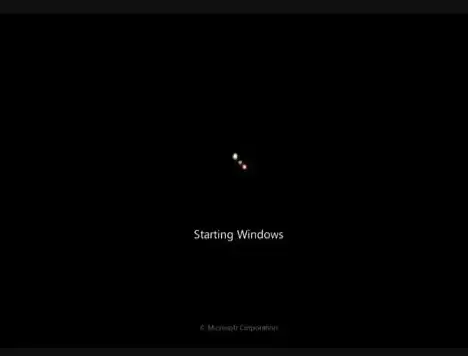
- 监控资源:
任务管理器看CPU/内存占用,后台进程多可以关掉不必要的启动项。
常见问题 ❓
- 断电怎么办?
买个小UPS电源!或者写个脚本自动保存状态。 - 外网访问不了?
检查路由器端口转发,或者直接用ZeroTier组虚拟局域网(傻瓜式操作)。 - 性能不够?
关掉Win11动画效果(系统 → 辅助功能 → 视觉效果),优先保障服务运行。
Win11服务器,真香! 🎉
用Win11搭服务器,最大的好处就是——不用学新系统!图形化点点点就能搞定大部分需求,特别适合新手或者图省事的玩家,2025年的今天,Win11对服务器场景的优化也更好了(比如WSL2和Docker深度融合),放心冲吧!
备注:本文基于2025年9月的Win11 23H2版本撰写,部分操作可能随系统更新变化,但核心思路不变~
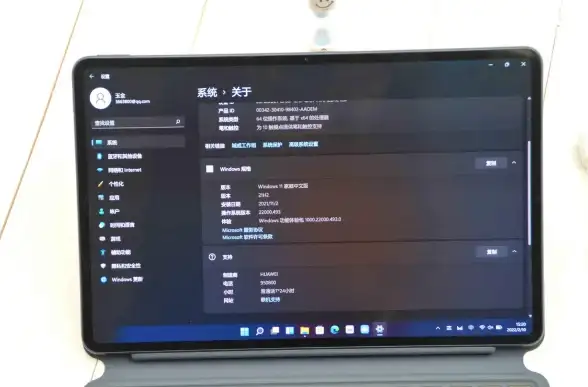
本文由 智俊健 于2025-09-02发表在【云服务器提供商】,文中图片由(智俊健)上传,本平台仅提供信息存储服务;作者观点、意见不代表本站立场,如有侵权,请联系我们删除;若有图片侵权,请您准备原始证明材料和公证书后联系我方删除!
本文链接:https://xdh.7tqx.com/wenda/817178.html
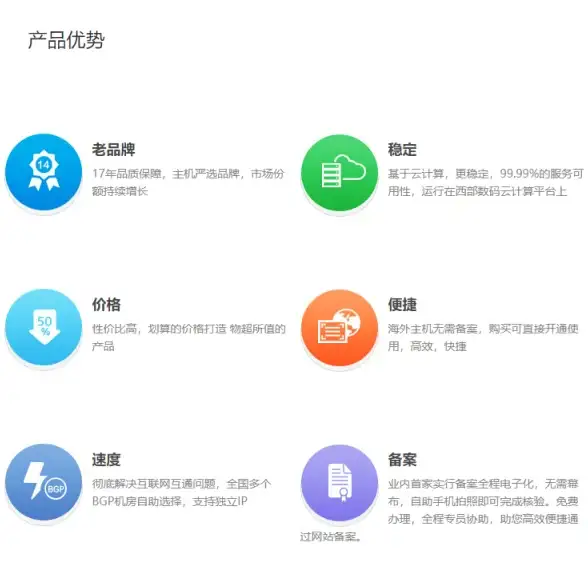

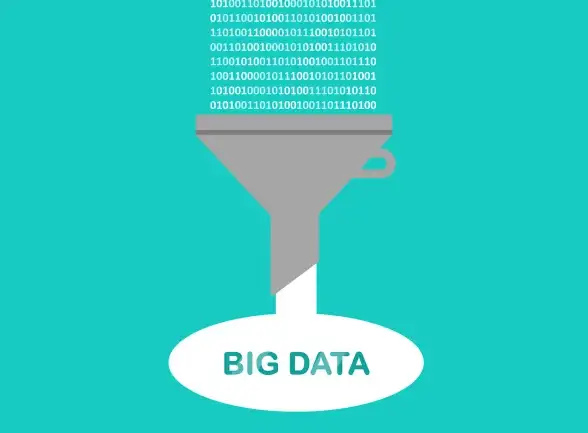






发表评论